Cara Menggunakan Klip di Twitch
Yang Perlu Diketahui
- Arahkan kursor ke video dan klik Klip untuk membuat klip Kedutan. Sesuaikan panjangnya, beri judul dan klik Menerbitkan.
- Untuk membagikan klip, klik gambar profil Anda > Dasbor Pembuat >ikon burger > Isi > klip > pilih klip > Membagikan ikon.
- Twitch secara otomatis mengaktifkan klip di semua saluran, tetapi Anda dapat menonaktifkan fungsinya.
Artikel ini mengajarkan Anda cara membuat klip di Twitch. Anda dapat membuat klip untuk membagikan momen terbaik streaming Anda dan konten streamer lainnya.
Cara Membuat Klip di Twitch
Membuat klip Twitch adalah cara yang bagus untuk memiliki klip permanen dari momen ikonik selama streaming game yang Anda tonton atau bahkan yang Anda ikuti. Berikut cara membuat klip di Twitch.
Pergi ke Situs Twitch dan temukan aliran yang ingin Anda klip.
Buka streaming atau siaran yang direkam.
-
Arahkan kursor ke video dan klik Klip.
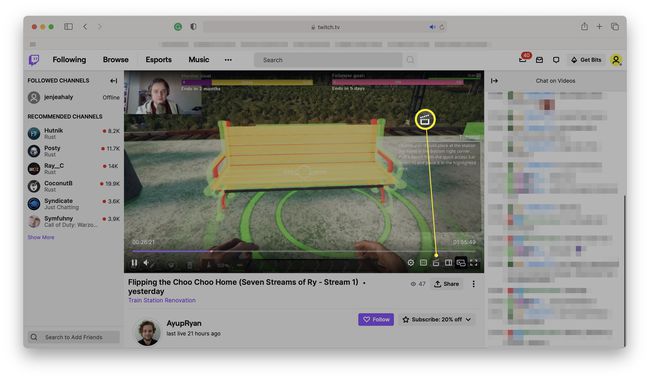
Dialog Klip sekarang akan terbuka di jendela atau tab terpisah, tergantung pada bagaimana browser web Anda disetel.
-
Sesuaikan durasi klip yang Anda inginkan dengan menyeret bilah waktu.
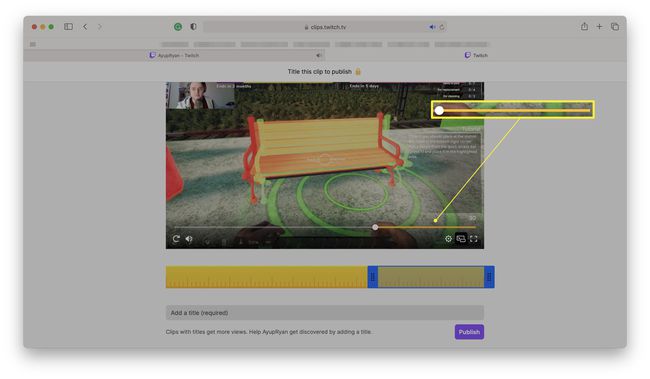
Tambahkan judul ke klip video.
-
Klik Menerbitkan.

Klip sekarang diterbitkan.
Cara Berbagi Klip di Twitch
Setelah Anda menyimpan beberapa klip, Anda mungkin bertanya-tanya, 'bagaimana cara membagikan klip Twitch saya?' Prosesnya cukup sederhana setelah Anda tahu di mana mencarinya. Inilah yang harus dilakukan.
Saat Anda pertama kali membuat klip, tautan berbagi disertakan di bawah dialog Diterbitkan.
Buka situs Twitch.
-
Klik gambar profil Anda.

-
Klik Dasbor Pembuat.

-
Klik ikon hamburger.
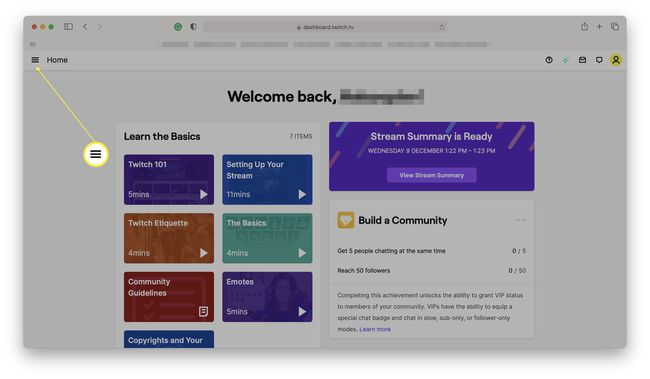
-
Klik Isi.

-
Klik klip.
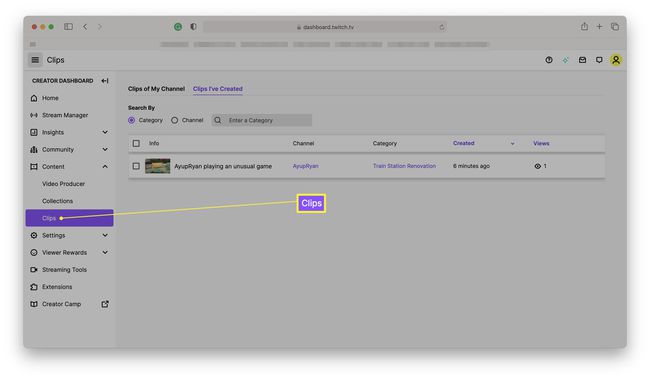
-
Klik klip yang ingin Anda bagikan.
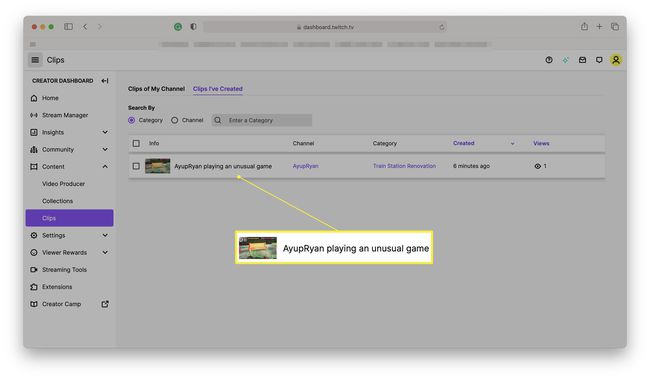
-
Klik Membagikan ikon.
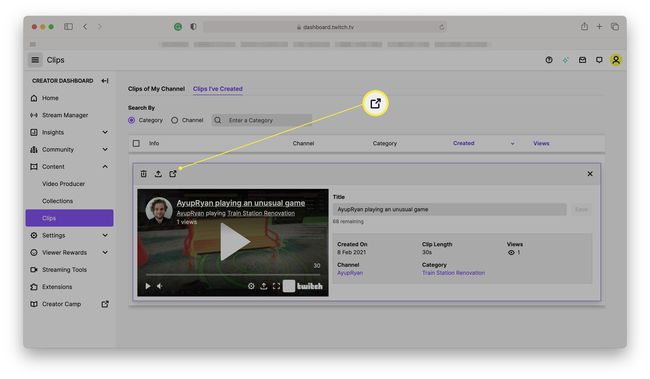
-
Pilih layanan mana yang akan dibagikan atau klik Menyalin ke clipboard ikon paling kanan.

Cara Mencari Klip Anda di Twitch
Jika Anda telah menyimpan beberapa klip Twitch, Anda mungkin merasa sulit untuk menelusuri semuanya. Berikut cara menelusurinya.
Buka situs Twitch.
-
Klik gambar profil Anda.
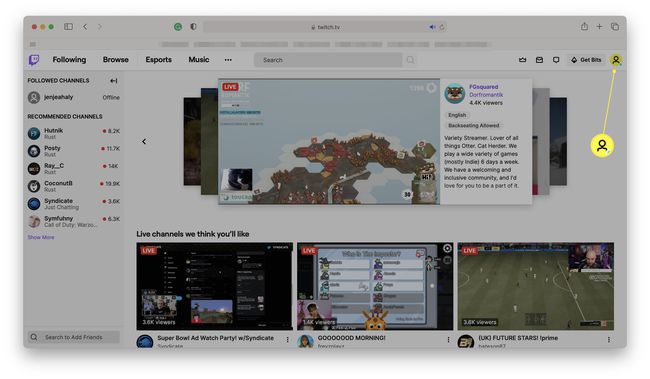
-
Klik PenciptaDasbor.

-
Klik Isi.
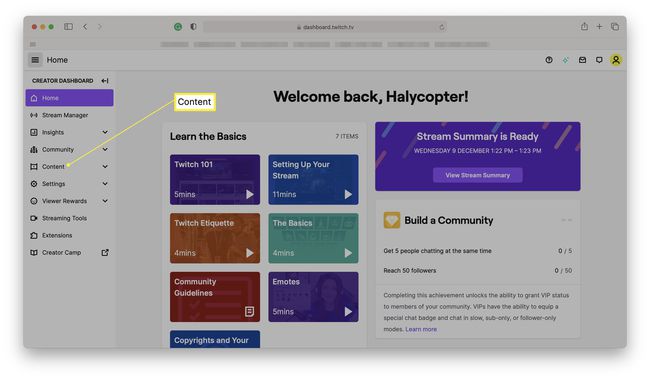
-
Klik klip.
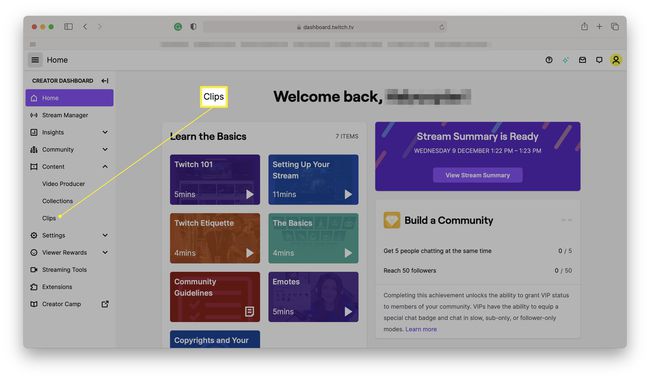
-
Klik Masukkan Kategori.
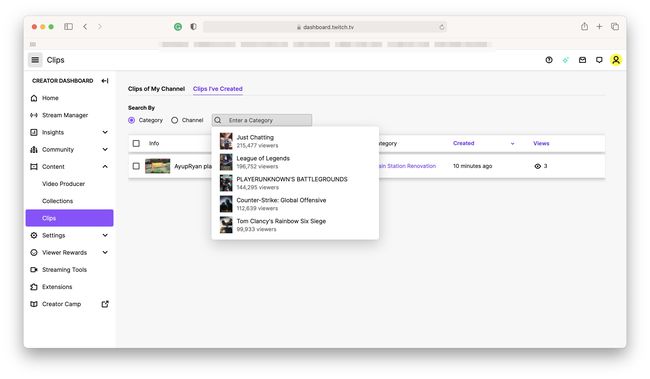
-
Masukkan kategori populer atau masukkan kategori Anda sendiri.
Biasanya, ini adalah nama gim yang Anda tonton. Anda juga dapat beralih ke Cari berdasarkan Saluran dan masukkan nama Saluran.
Klik pada permainan atau tekan enter.
Hasil pencarian Anda sekarang akan terbatas pada game ini.
Apa Lagi yang Perlu Saya Ketahui Tentang Klip Kedutan?
Ada baiknya mengetahui beberapa hal penting tentang klip Twitch, terutama jika Anda seorang streamer yang rajin.
- Klip diaktifkan secara otomatis. Kecuali Anda menonaktifkannya di saluran Twitch Anda, siapa pun dapat membuat klip konten Anda. Klip dapat menjadi masalah dalam beberapa kasus, seperti jika ada konflik hak cipta yang terlibat.
- Dimungkinkan untuk membatasi siapa yang mengambil klip. Di bawah Klip Saluran Saya, Anda dapat mengubah pengikut mana yang dapat mengambil klip dan apakah mereka harus mengikuti Anda untuk jangka waktu tertentu terlebih dahulu.
- Kliping adalah bentuk keterlibatan. Dorong pengikut Anda untuk mengambil klip reguler sehingga mereka dapat membagikannya dengan teman-teman dan dengan demikian memperluas jangkauan Anda.
- Klip tidak pernah kedaluwarsa. Klip tidak pernah kedaluwarsa. Satu-satunya batasan adalah pembuat klip asli dapat pilih untuk menghapusnya jika mereka mau.
